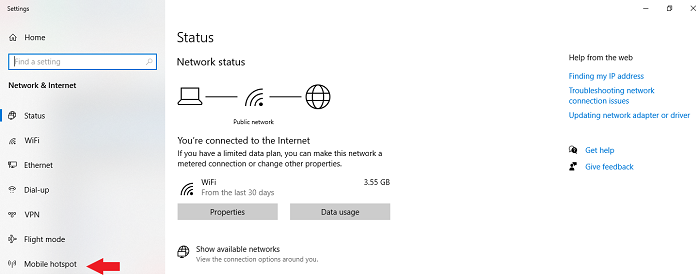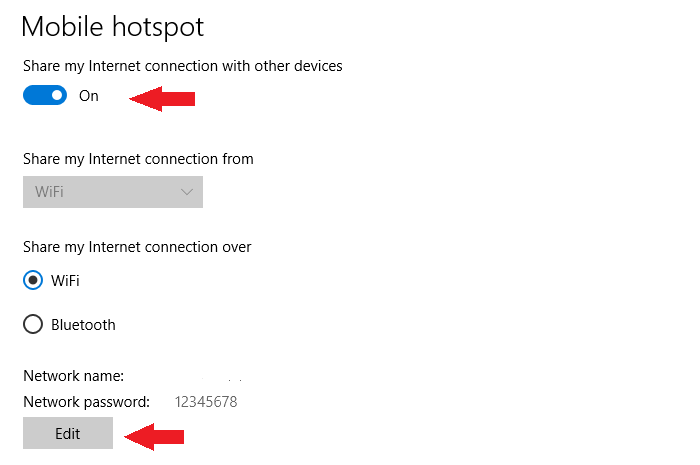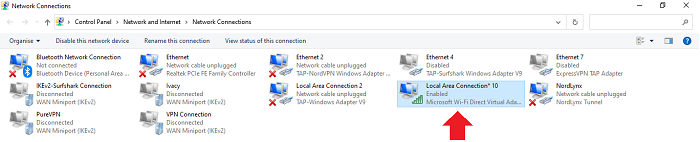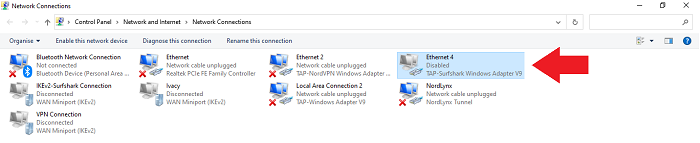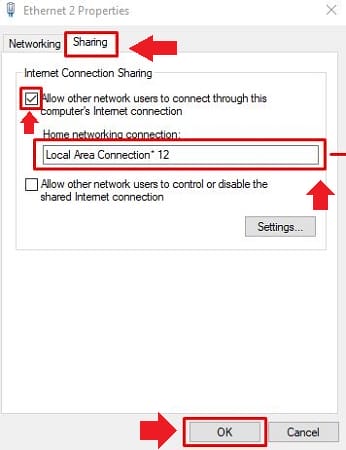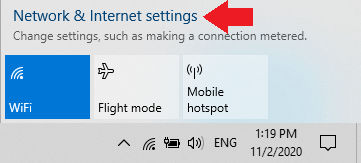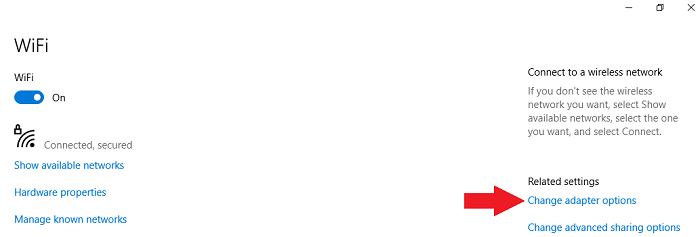Surfshark PS4 – Guía de configuración fácil para principiantes
Surfshark funciona en PS4, sin embargo, dado que las consolas de juegos no admiten VPN de forma nativa, no puede instalar la aplicación de Surfshark directamente en su PS4. Para usar Surfshark con una PS4, deberá configurar Surfshark en un enrutador, compartir una conexión Wi-Fi virtual desde su PC o proporcionar una conexión VPN a su PS4 a través de un cable Ethernet.
Suena un poco complicado, ¿verdad?
Por difícil que parezca, configurar Surfshark para que funcione con tu PS4 es bastante fácil. Teniendo esto en cuenta, en la guía de hoy, te mostraré cómo configurar Surfshark en PS4 de la manera más fácil posible.
Así que sin demora, comencemos.
¿Por qué usaría Surfshark en mi PS4?
Hay un montón de razones por las que deberías usar Surfshark con tu PS4. Pero antes de entrar en nada de eso, primero déjame decirte por qué deberías considerar usar una VPN con tu consola de juegos. Vea más VPN probadas y recomendadas por nosotros.
Cuando use una VPN con su PS4, podrá:
Ahora que conoce algunas de las ventajas de usar una VPN, hablemos un poco sobre Surfshark y por qué es perfecto para cualquier usuario de PS4.
Surfshark cae en la categoría de presupuesto, pero su característica es un verdadero buque insignia. Ofrece 3200 servidores en 65 países de todo el mundo. Con tantos servidores, Surfshark promete ofrecer velocidades de juego rápidas. Durante mis pruebas, Surfshark logró velocidades de salida en los 70 superiores con mi conexión de 100 Mbps.
Además de las velocidades rápidas, una cosa interesante de Surfshark es que ofrece protección DDoS. Con Surfshark en ejecución, nadie podrá echarte de ningún servidor de juegos.
Si te encanta transmitir Netflix, Surfshark podría ser el compañero perfecto para tu PS4. Solo para probar Surfshark, probé transmitir un montón de programas usando el navegador de mi Ps4 y no tuve ningún problema.
Si hablamos un poco sobre las características de seguridad, Surfshark viene con cifrado de 256 bits, interruptor de interrupción, DoubleHop, política de no registros y mucho más.
En cuanto a los precios, Surfshark cuesta solo $ 2.30 / mes (82% de descuento en el plan gratuito de 2 años + 2 meses). A pesar de que cuesta menos, Surfshark aún ofrece una garantía de devolución de dinero de 30 días y conexiones simultáneas ilimitadas.
¿Cómo configurar Surfshark en PS4?
Configurar Surfshark para usarlo con tu PS4 no es fácil. Simplemente no puedes instalar su aplicación desde la tienda de PlayStation. No obstante, es perfectamente factible. Para que Surfshark funcione con tu PS4, deberás:
- Configure Surfshark en su enrutador y conecte su PS4 a la nueva conexión Wi-Fi.
- Ejecute Surfshark en su PC y luego comparta una conexión de punto de acceso virtual a su PS4.
- Compartir una conexión VPN con la ayuda de un cable ethernet a través de su PC con Windows a su PS4.
Antes de contarte algo sobre la configuración de Surfshark en una PS4, ten en cuenta que las configuraciones que se describen a continuación requerirán conocimientos técnicos.
Configurar Surfshark para PS4 a través de un enrutador Wi-Fi
Si desea configurar Surfshark en su enrutador, puede seguir esta guía de configuración del enrutador Surfshark. Podrá encontrar pasos detallados para configurar Surfshark en enrutadores ASUS, DD-WRT y Tomato.
Pero si no está hecho para configuraciones manuales, entonces la mejor solución para usted será comprar un enrutador preconfigurado de FlashRouters.com. El enrutador más barato le costará $ 149.99.
Configurar Surfshark para PS4 a través de un punto de acceso Wi-Fi virtual
Si no puede configurar Surfshark en su enrutador, también puede usar una PC con Windows para proporcionar una conexión de punto de acceso virtual a su PS4.
Para comenzar, así es como puede crear una conexión de punto de acceso para Surfshark usando su PC con Windows en solo un par de sencillos pasos:
Paso 1: haga clic con el botón derecho en el ícono de red en la parte inferior derecha de su pantalla y haga clic en Abrir configuración de red e Internet.
Paso 2: A continuación, haga clic en la sección Punto de acceso móvil.
Paso 3: A continuación, encienda el punto de acceso móvil moviendo el interruptor de palanca. Para cambiar el nombre y la contraseña de su conexión de punto de acceso, haga clic en Editar. Si no, continúe con el siguiente paso.
Paso 4: Ahora, vaya a la configuración de Conexiones de red y debería ver una nueva red adaptada para el punto de acceso que acaba de habilitar anteriormente.
Paso 5: Haga clic derecho en el adaptador de red de Surfshark > Propiedades.
Paso 6: Una vez que haga clic en propiedades, aparecerá una nueva ventana. Haga clic en la pestaña Compartir y marque la primera opción que dice: Permitir que otros usuarios de la red se conecten a través de la conexión a Internet de esta computadora. Además, haga clic en el menú desplegable y seleccione el nombre de la conexión de punto de acceso que habilitó anteriormente.
Paso 7: Finalmente, haz clic en Aceptar y listo.
Configurar Surfshark para PS4 a través de un cable Ethernet
Por último, puede ejecutar Surfshark en su PC y usar un cable de Ethernet para proporcionar una conexión VPN a su PS4. Para seguir los pasos que se mencionan a continuación, necesitará una PC con Windows con un puerto Ethernet conectado a Wi-Fi.
Ahora que lo hemos solucionado, esto es lo que debe hacer para comenzar:
Paso 1: haga clic con el botón derecho en el icono de red y haga clic en Abrir configuración de red e Internet.
Paso 2: Ahora, haz clic en Cambiar opciones de adaptador.
Paso 3: después de eso, haga clic derecho en el adaptador de red de Surfshark y haga clic en Propiedades.
Paso 4: Haga clic en la pestaña Compartir y habilite la opción que dice: Permitir que otros usuarios de la red se conecten a través de la conexión a Internet de esta computadora. Después de eso, seleccione el nombre de la red ethernet que desea compartir. Haga clic en Aceptar una vez hecho.
Paso 5: Finalmente, usando un cable ethernet, conecta tu PS4 a tu PC. Una vez que su PS4 esté conectada a Internet a través del cable Ethernet, puede iniciar la aplicación Surfshark en su PC y disfrutar de todas las ventajas de Surfshark.
preguntas frecuentes
Ahora que sabe lo que se necesita para configurar Surfshark en PS4, echemos un vistazo a algunas de las preguntas más frecuentes sobre Surfshark y PS4.
No, no puedes instalar directamente una VPN en tu PS4. Pero aún puedes usar uno con tu PS4. Deberá instalar una VPN en su enrutador, compartir una conexión de punto de acceso desde su PC o usar un cable de Ethernet para proporcionar una conexión VPN desde su PC a su PS4. Puede usar tanto Surfshark como NordVPN en su PS4.
sí, teniendo en cuenta que Surfshark es asequible, ofrece funciones potentes y conexiones simultáneas ilimitadas, Surfshark es bastante bueno.
Como mencioné anteriormente, no hay forma de instalar Surfshark o cualquier otra VPN directamente en su PS4. La forma más popular de usar Surfshark con PS4 es configurar Surfshark directamente en un enrutador compatible y luego conectar su PS4 a la conexión Wi-Fi.
Mejor alternativa a Surfshark para PS4
Aunque Surfshark es un servicio VPN fantástico para usar con una PS4, existen otras VPN que ofrecen más servidores. Por ejemplo, PureVPN ofrece más de 6500 servidores y una política de reembolso de 31 días por solo $3.33/mes.
Entonces, si los servidores son importantes para usted, opte por PureVPN y obtenga acceso a más servidores. Pero si el presupuesto es su prioridad, entonces Surfshark será perfecto para usted.
Esto lo envuelve. Espero que ahora sepa cómo configurar Surfshark en una PS4. Puedes jugar juegos con VPN para Hong Kong con él. Si tiene alguna pregunta, deje un comentario a continuación.